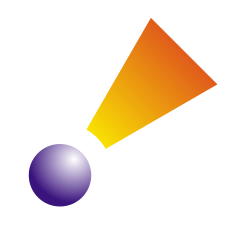8. Bon logotip del fòrum ayre¶

; BR |
Obrim un nou document amb Inkscape.
; BR |
Copieu el logotip de dalt a Inkscape per servir de model.
; BR |
Per continuar dibuixant un cercle que coincideixi amb el cercle central del logotip.
No oblideu prémer la tecla de control | Control de clau | de manera que es mantenen les dimensions circulars i que la xifra no es converteix en el·lipse.
Canviarem el color de la figura per vermell transparent per poder veure el logotip inferior.
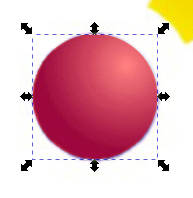
; BR |
Ara doblem el cercle amb el control de controls+d o amb el menú `` edició ... duplicat``. Canviem el color del nou cercle per blau per distingir -lo.
Per continuar fem el cercle més gran amb els tiradors d’edició mentre fem clic a les tecles de canvi i control | Control de clau | + | Shift-Shift |.
En fer clic a les proporcions, es manté el cercle i prémer el cercle s’amplia des del centre de la figura.
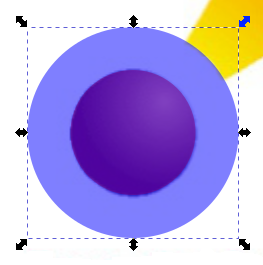
; BR |
Ara tornem a doblar el gran cercle i canviem el seu color per verd per distingir -lo.
Vam tornar a canviar el cercle nou fins que arribi al final del logotip, sense oblidar -nos de prémer el control ** i canviar ** per mantenir les proporcions i créixer des del centre.
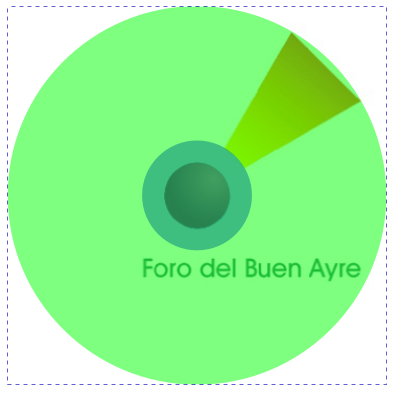
; BR |
En aquest moment hem de canviar el gran cercle per un sector del cercle. Per aconseguir -ho, prémerem la icona del cercle i de les el·lipses | Botó-El·lipse | I a la barra superior canviarem el valor d’inici de 300 i el final del final a 330 graus.

El cercle s’ha convertit en un segment de cercles que podem ajustar manualment amb les nanses rodones.
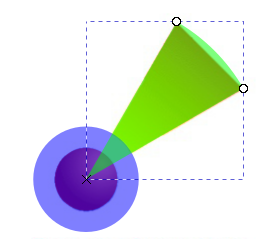
; BR |
Ara hem de convertir l’arc exterior en línia recta. Amb l’arc del cercle seleccionat, escollim al menú l’eina `` ruta ... objecte amb Journey`` `per convertir el formulari en nodes.
Escollim l’eina per editar nodes | Botó-edit-nodes | Seleccionem els nodes exteriors i feu clic a la barra superior l’opció per convertir els segments seleccionats en línies.
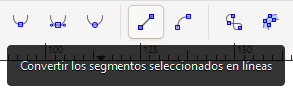
El segment serà el següent.
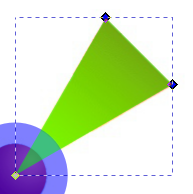
; BR |
Continuarem tallant el segment del cercle amb el cercle mitjà. L’element de tall ha d’estar en un pla superior, de manera que hem de ** seleccionar el cercle blau ** i al menú trieu `` objecte ... porteu a Front`````

Ara seleccionem el segment verd i el cercle blau i al menú `` ruta ... diferència ''`
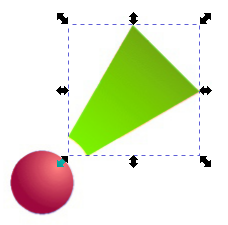
; BR |
En aquest moment podem esborrar el logotip que va servir de model.
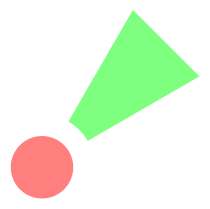
Només quedarà el treball d’afegir els colors amb gradient a les xifres dibuixades.
; BR |
Comencem amb el gradient del segment verd. Seleccionem la figura i al `` Menú d'objectes ... Emplenament i Edge '' Fem clic al botó degradat lineal.
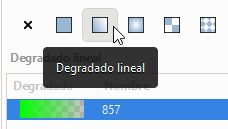
Ara escollim l'eina per crear i editar degradat | Botó -Grant | I apareixerà una línia a la figura acabada en un quadrat i un cercle.
Hem de moure la línia al començament i al final del degradat.

Finalment, punxarem al cercle de la línia de gradient i seleccionarem un color groc sense transparència.
Ara farem clic al quadrat del final de la línia de gradient i seleccionarem un color taronja fosc sense transparència.
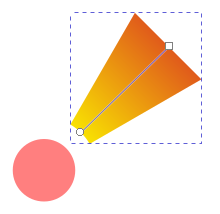
; BR |
Seleccionem el cercle i al menú `` objecte ... omplint i edge '' fem clic al botó degradat radial.
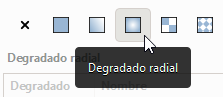
Ara escollim l'eina per crear i editar degradat | Botó -Grant | i dues línies apareixeran a la figura acabada en cercles.
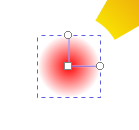
Seleccionem el quadrat del gradient i escollim un color blanc sense transparència.
Ara seleccionem un cercle del gradient i escollim un color morat sense transparència.
El cercle semblarà així.
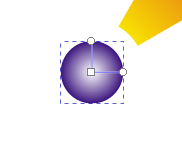
Ara mourem els punts degradats per aconseguir l'efecte d'una esfera il·luminada per sobre de la dreta.

; BR |
Per acabar el logotip, seleccionem tots els elements i els agrupem amb l’eina de menú `` objecte ... group`